Nếu bạn đang nghe thấy giọng nói của robot hoặc bị bóp méo trên Discord, bạn có thể gặp sự cố với mạng hoặc sức mạnh xử lý trên máy tính của mình. Hầu hết thời gian, việc khắc phục các sự cố giọng nói có thể khá dễ dàng, vì vậy chúng tôi sẽ hướng dẫn bạn mọi thứ bạn cần làm để giọng nói của bạn trở nên mượt mà trở lại.
Đây là một hướng dẫn xử lý sự cố, do đó, bạn sẽ cần phải làm theo từng bước một cho đến khi bạn tìm thấy một giải pháp phù hợp với mình. Chúng tôi sẽ bắt đầu với các giải pháp đơn giản nhất trước tiên và sẽ để lại các bước khắc phục sự cố khó khăn hơn cho đến cuối cùng. Hy vọng, bạn sẽ giải quyết được các vấn đề của mình trước khi hoàn thành bài viết.
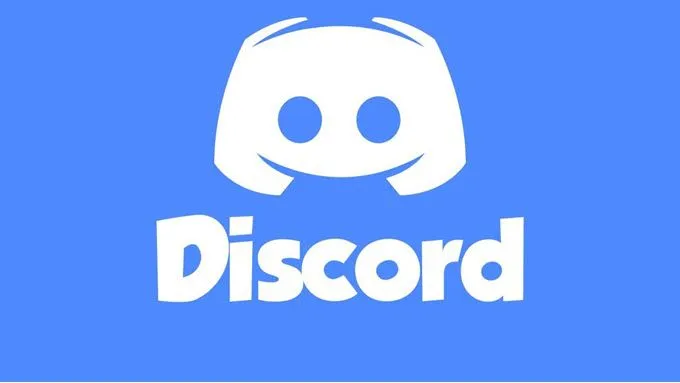
Nội dung bài viết
Làm thế nào để khắc phục tiếng nói của robot, bị bóp méo
Thông thường, Discord sẽ gặp phải các vấn đề về giọng nói robot này khi ping của bạn quá cao so với máy chủ mà bạn đang nói. Bạn có thể thay đổi máy chủ giọng nói của mình thành một cái gì đó gần bạn hơn để giảm ping.
Để làm điều này, bạn phải là một quản trị viên của máy chủ. Nếu bạn không phải là quản trị viên, hãy gửi bài viết này cho quản trị viên hoặc người điều hành để họ có thể giúp bạn.

Là quản trị viên máy chủ, bạn có thể thay đổi vị trí máy chủ giọng nói của mình bằng cách thực hiện theo các bước sau.
- Sau khi kết nối với máy chủ của bạn, nhấp vào tên máy chủ của bạn ở trên cùng bên trái. Tiếp theo, nhấp Cài đặt máy chủ.

- Trên trang sau, bấm vào Thay đổi trong hộp khu vực máy chủ trên tab tổng quan. Bạn đã giành chiến thắng, xem ping cho các khu vực, nhưng bạn nên chọn máy chủ nào gần nhất với người dùng máy chủ của bạn. Nếu bạn có nhiều người dùng, hãy thử tìm một địa điểm gần nhất về mặt địa lý với số lượng người dùng lớn nhất.
- Có thể mất một chút thời gian để khu vực thay đổi, vì vậy hãy thử lại sau vài giờ để xem vấn đề đã được giải quyết chưa. Nếu máy chủ đã ở gần vị trí thực tế nhất của bạn, thay vào đó hãy thử vị trí gần nhất tiếp theo.
Vô hiệu hóa QoS trong Discord

Nếu đây là sự cố riêng biệt mà bạn đang gặp sự cố, hãy thử tắt Chất lượng dịch vụ (QoS). Tính năng QoS trong Discord won đã hoạt động như dự định với một số bộ định tuyến và nó có thể gây ra sự cố với cách bạn nghe thấy giọng nói của robot trong máy chủ của mình.
- Để tắt QoS, trước tiên hãy mở Discord, sau đó nhấp vào cog nhỏ ở dưới cùng bên trái, được gắn nhãn Thiết lập người dùng.

- Trong phần Cài đặt ứng dụng ở bên trái, nhấp vào Thoại & Video.
- Tiếp theo, cuộn xuống và nhấp để tắt Kích hoạt chất lượng dịch vụ Ưu tiên gói cao.
Hạn chế sử dụng mạng nền
Nếu vị trí máy chủ và ping không phải là mối quan tâm, nó có thể liên quan đến các sự cố mạng cục bộ. Chạy kiểm tra tốc độ và xem nếu tốc độ của bạn đang được điều chỉnh theo bất kỳ cách nào.
Nếu bất kỳ tốc độ nào của bạn rất thấp, có thể là do ai đó trên mạng của bạn đang tải xuống hoặc tải lên, đó là sử dụng tất cả băng thông của bạn. Nếu đó là trường hợp, hãy thử thiết lập một sự sắp xếp với những người bạn chia sẻ mạng để hạn chế băng thông.

Bạn có thể sử dụng phần mềm như NetLimiter để giới hạn băng thông trên mỗi PC hoặc thiết lập chất lượng dịch vụ trên bộ định tuyến của bạn để xác định giới hạn băng thông. Bạn cần phải liên hệ với nhà cung cấp internet để tìm hiểu thêm về chất lượng dịch vụ trên bộ định tuyến cụ thể của mình.
Bạn cũng nên khởi động lại bộ định tuyến của bạn. Thật đáng ngạc nhiên khi thường xuyên đặt lại bộ định tuyến của bạn có thể giải quyết bất kỳ vấn đề internet tiềm ẩn nào như nghe giọng nói của robot trong Discord.
Kiểm tra hiệu suất trong trình quản lý tác vụ
Ví dụ: nếu bạn gặp phải tiếng nói của robot, bị biến dạng, khi chơi trò chơi hoặc kết xuất hình ảnh 3D, hãy sử dụng CTRL + Shift + ESC bất cứ lúc nào bạn có vấn đề. Điều này sẽ mở Trình quản lý tác vụ và bạn có thể thấy mức độ sử dụng phần cứng hiện tại của bạn.

Trong Trình quản lý tác vụ, bấm vào nút Hiệu suất tab để xem việc sử dụng phần cứng của bạn. Nếu bất cứ điều gì đạt 100%, bạn có thể cần nâng cấp phần cụ thể đó.
Thông thường, các sự cố liên quan đến giọng nói có thể là do CPU của bạn đạt 100%. Nếu bạn không thể nâng cấp PC của mình, bạn có thể cố gắng giới hạn các ứng dụng khác đang chạy ẩn hoặc nếu bạn sử dụng Discord trong khi chơi trò chơi, hãy giảm cài đặt đồ họa. Giảm các thứ như khoảng cách kết xuất hoặc chi tiết hiệu ứng có thể giúp giảm căng thẳng cho bộ xử lý của bạn.
Nâng cấp lên Nitro

Nếu máy chủ của bạn bị quá tải, có thể đơn giản là có quá nhiều người dùng trong máy chủ giọng nói và Discord đang gặp khó khăn. Với đăng ký hàng tháng 9,99 đô la, bạn có thể trở thành thành viên Discord Nitro. Điều này sẽ cung cấp cho bạn một mức tăng có thể được sử dụng trên máy chủ của bạn để cung cấp cho nó chất lượng âm thanh 128kbps. Với 15 lần tăng, bạn sẽ có quyền truy cập vào chất lượng âm thanh 256kbps và ở mức tăng 30, bạn có thể nhận được chất lượng âm thanh 384kbps.
Việc nâng cấp lên âm thanh 128kbps rất rẻ, nhưng những thứ khác thì không có gì nhiều, vì vậy nếu bạn không sẵn sàng chi cho việc nâng cấp này, bạn luôn có thể cân nhắc một ứng dụng trò chuyện nhóm thay thế nếu máy chủ của bạn có quá nhiều người trong đó, hãy nói cùng một lúc.

